Kysymys
Ongelma: $SysReset-kansion poistaminen Windows 10:ssä?
Menin äskettäin C:-osioon ja huomasin $SysReset-kansion, jota en ole koskaan ennen huomannut. Viimeisen viikon ajan tietokoneeni oli hidas, joten ihmettelen, eikö tämä kansio liity virukseen? Koko skannaus ei löytänyt virus järjestelmässä. Voitko kertoa minulle, mikä $SysReset-kansio on ja pitäisikö se säilyttää?
Ratkaistu vastaus
The $SysReset-kansio juuriasemassa (yleensä C:) on lokien tallennustila, joka sisältää .etl-tiedostoja. Tätä kansiota ei ole liitetty haittaohjelmiin. Sen luo Microsoft Windows -käyttöjärjestelmä, kun järjestelmä ei suorita järjestelmän palautusta. Normaalisti Windows luo SysReset-kansion, jossa säilytetään kaikki tutkijoille mahdollisesti hyödyllinen tieto lokitiedostoista ja XML-asiakirjojen siirrosta. Jos Reset/Refresh-prosessi jostain syystä epäonnistuu, järjestelmä luo automaattisesti $SysReset-kansion. Se sisältää .etl-tiedostoja, joilla on eri nimi (sysreset_exe_BootUX.etl) C:\\recovery\\Logsissa. Tämän kansion tarkoitus on auttaa käyttäjiä eristämään järjestelmän palautusvirheen syyllinen.

Koska $SysReset-kansio ei ole oletuskansio, joka näkyy juuriasemassa, ihmiset usein huijataan ajattelemaan, että se saattaa liittyä virukseen, mikä ei pidä paikkaansa. Voit säästää järjestelmässä vapaata tilaa poistamalla $SysReset-kansion kokonaan. Valitettavasti PC-optimointityökalut eivät poista sitä automaattisesti, joten ainoa vaihtoehto, joka sinulla on, on suorittaa poisto manuaalisesti.
Opas $SysReset-kansion poistamiseen Windowsin juuriasemasta
Jotta voit poistaa nämä tiedostot, sinun on ostettava lisensoitu versio Reimage Reimage poista ohjelmisto.
Oletuksena $SysReset on piilotettu, mikä tarkoittaa, että et näe sitä File Explorerissa. Siksi, jotta voit poistaa sen, sinun on määritettävä File Explorer näyttämään suojatut käyttöjärjestelmätiedostot ja piilotetut tiedostot ja kansiot. Tätä tarkoitusta varten sinun tulee:
1. Avaa C: asema (Windows 10), joka tunnetaan Windows 10 -asennusaseman juurina.
2. Klikkaus Tiedosto ja valitse Muuta kansio- ja hakuasetuksia.
3. Kun Kansion asetukset -ikkuna avautuu, laajenna Näytä -välilehti.
4. Valitse Näytä piilotetut tiedostot, kansiot ja asemat.
5. Poista valinta Piilota suojatut käyttöjärjestelmätiedostot vaihtoehto ja napsauta Käytä tallentaaksesi muutokset.
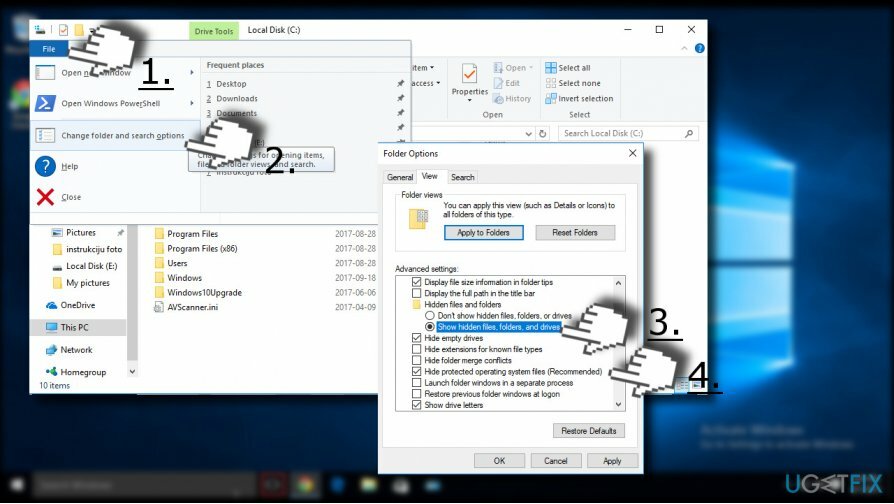
MERKINTÄ: $SysReset-kansion poistaminen on täysin turvallista. Et menetä henkilökohtaisia tiedostoja tai vahingoita järjestelmän eheyttä, koska kansio sisältää epäonnistuneen järjestelmän palautustoiminnon lokitiedostot. Voit poistaa kansion seuraavasti:
1. Napsauta hiiren kakkospainikkeella $SysReset kansio ja napsauta Poistaa. Sen jälkeen sinun on tyhjennettävä roskakori.
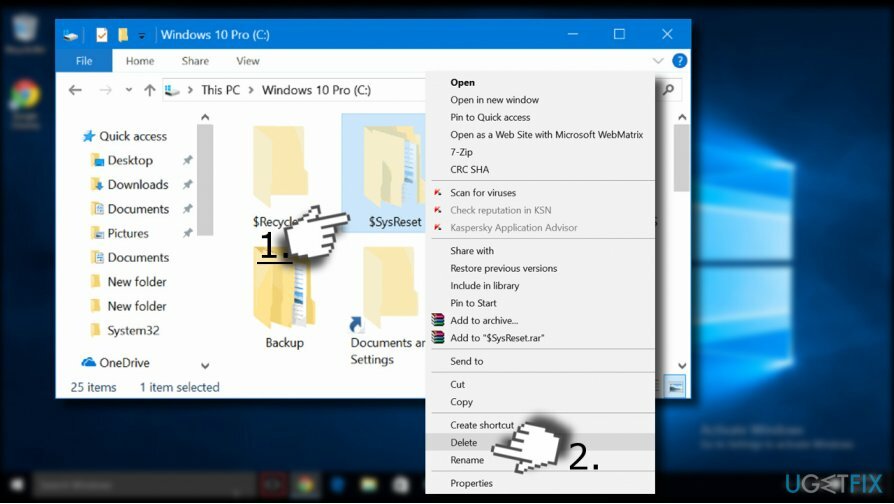
2. Poistaaksesi kansion kokonaan, napsauta sitä, pidä Vaihto-näppäintä painettuna avain ja napsauta sitten Poistaa avain.
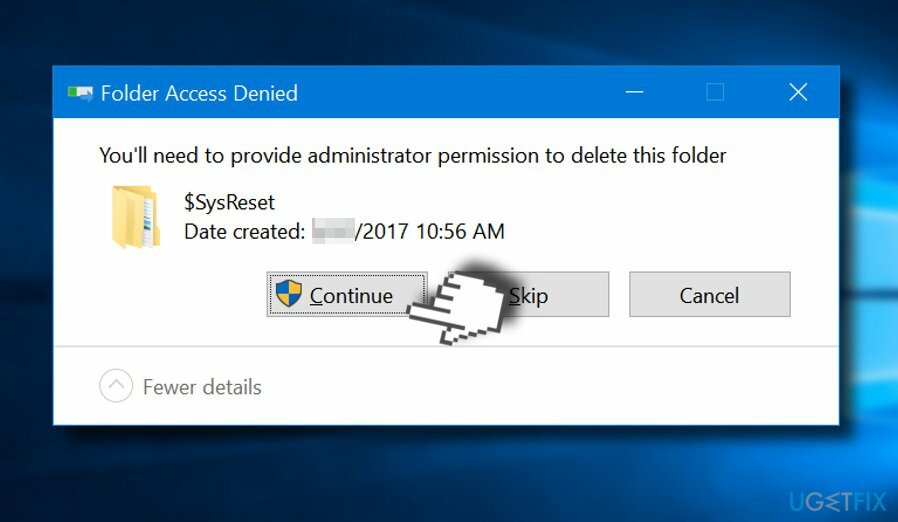
Sinulta saatetaan pyytää järjestelmänvalvojan salasanaa $SysReset-kansion poistamiseksi. Jos siis kohtasit varoituslauseen "Sinun on annettava järjestelmänvalvojalle lupa poistaa tämä kansio" napsauta Jatka. Anna sitten järjestelmänvalvojan tilisi salasana ja kansio poistetaan.
Päästä eroon ohjelmista yhdellä napsautuksella
Voit poistaa tämän ohjelman ugetfix.com-asiantuntijoiden sinulle esittämän vaiheittaisen oppaan avulla. Ajan säästämiseksi olemme valinneet myös työkalut, jotka auttavat sinua suorittamaan tämän tehtävän automaattisesti. Jos sinulla on kiire tai jos sinusta tuntuu, että sinulla ei ole tarpeeksi kokemusta ohjelman poistamiseen itse, voit käyttää näitä ratkaisuja:
Tarjous
tee se nyt!
ladatapoistoohjelmistoOnnellisuus
Takuu
tee se nyt!
ladatapoistoohjelmistoOnnellisuus
Takuu
Jos ohjelman poistaminen Reimagen avulla epäonnistui, kerro ongelmistasi tukitiimillemme. Varmista, että annat mahdollisimman paljon tietoja. Ole hyvä ja kerro meille kaikki tiedot, jotka mielestäsi meidän pitäisi tietää ongelmastasi.
Tämä patentoitu korjausprosessi käyttää 25 miljoonan komponentin tietokantaa, jotka voivat korvata käyttäjän tietokoneelta vaurioituneen tai puuttuvan tiedoston.
Vioittuneen järjestelmän korjaamiseksi sinun on ostettava lisensoitu versio Reimage haittaohjelmien poistotyökalu.

Käytä maantieteellisesti rajoitettua videosisältöä VPN: n avulla
Yksityinen Internet-yhteys on VPN, joka voi estää Internet-palveluntarjoajasi hallitus, ja kolmannet osapuolet eivät voi seurata verkkoasi ja voit pysyä täysin nimettömänä. Ohjelmisto tarjoaa omistettuja palvelimia torrentia ja suoratoistoa varten, mikä varmistaa optimaalisen suorituskyvyn eikä hidasta sinua. Voit myös ohittaa maantieteelliset rajoitukset ja tarkastella palveluita, kuten Netflix, BBC, Disney+ ja muita suosittuja suoratoistopalveluita ilman rajoituksia, riippumatta siitä, missä olet.
Älä maksa kiristysohjelmien tekijöille – käytä vaihtoehtoisia tietojen palautusvaihtoehtoja
Haittaohjelmahyökkäykset, erityisesti kiristysohjelmat, ovat ylivoimaisesti suurin vaara kuvillesi, videoillesi, työ- tai koulutiedostoillesi. Koska kyberrikolliset käyttävät vankkaa salausalgoritmia tietojen lukitsemiseen, sitä ei voi enää käyttää ennen kuin bitcoinin lunnaat on maksettu. Sen sijaan, että maksaisit hakkereille, sinun tulee ensin yrittää käyttää vaihtoehtoa elpyminen menetelmiä, jotka voivat auttaa sinua palauttamaan ainakin osan kadonneista tiedoista. Muuten voit menettää myös rahasi tiedostoineen. Yksi parhaista työkaluista, joka voi palauttaa ainakin osan salatuista tiedostoista - Data Recovery Pro.